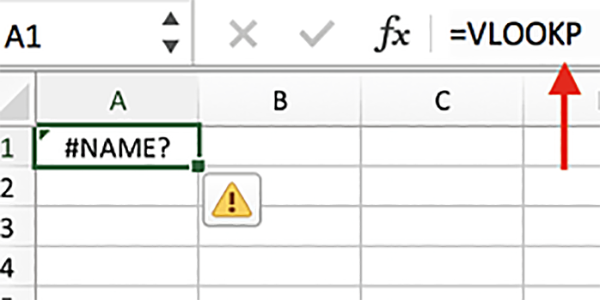Bạn có để ý đến mũi tên nhỏ màu xanh lá cây ở góc trên bên trái của một ô không? Dấu hiệu nhỏ này được Excel sử dụng để chỉ ra có điều gì đó không đúng với những giá trị trong ô. Trong nhiều trường hợp, nhấp vào mũi tên đó sẽ làm xuất hiện đầy đủ thông báo lỗi, giúp khắc phục vấn đề. Nhưng trong các trường hợp khác, bạn dường như vẫn không thể tìm ra lỗi và giải quyết nó. Bài viết sau đây sẽ chỉ ra 7 thông báo lỗi hàm thường gặp trong Excel và cách khắc phục chúng.
1. Lỗi #NAME!
Lỗi #NAME! là lỗi sai ký tự, thường gặp trong trường hợp bạn gõ sai tên hàm, công thức, không đặt chuỗi văn bản vào dấu ngoặc kép ” ” khiến Excel không hiểu được công thức bạn vừa nhập.
Cách xử lý: Kiểm tra lại cú pháp hàm, các đối số của hàm và sửa lại cho đúng.
2. Lỗi #####
Lỗi ##### là lỗi hiển thị, xuất hiện khi kích thước của ô tính quá hẹp so với nội dung của ô khiến cho Excel không thể hiện được hết dữ liệu của ô. Hoặc giá trị là thời gian nhưng mang kết quả âm hoặc kết quả quá lớn.
Cách xử lý: Thay đổi độ rộng của cột hoặc thay đổi định dạng của ô

3. Lỗi #VALUE!
Lỗi #VALUE! là lỗi giá trị, xuất hiện khi bạn sử dụng hàm tính toán cho giá trị không phải dạng văn bản.
Cách xử lý: Kiểm tra lại đối số của hàm.

4. Lỗi #DIV/0!
Lỗi #DIV/0! thường gặp khi bạn thực hiện phép chia cho số 0 (hoặc ô trống)
Cách xử lý: Kiểm tra lại dữ liệu của số chia và thay đổi số chia khác.

5. Lỗi #N/A!
Lỗi #N/A! thường gặp khi bạn sử dụng các hàm tham chiếu nhưng không tìm thấy dữ liệu tham chiếu do bị ẩn, xóa, do định dạng kiểu số và chữ hay đơn giản là đo dấu cách vô nghĩa ở đầu /cuối giá trị tham chiếu.
Cách xử lý: Kiểm tra lại giá trị tham chiếu và bảng tham chiếu, kết hợp hàm TRIM để loại bỏ những khoảng trắng vô nghĩa mà không nhìn thấy.

6. Lỗi #REF!
Lỗi #REF! thường gặp khi bạn sử dụng hàm có chứa dữ liệu tham chiếu hoặc liên kết nhưng không thể tìm thấy do bị xóa.
Cách xử lý: Cập nhật lại hàm, tham chiếu lại dữ liệu hoặc liên kết lại dữ liệu.

7. Lỗi #NULL!
Lỗi #NULL! thường gặp khi bạn chọn vùng dữ liệu không đúng dẫn đến Excel không thể hiểu chính xác vùng cần tính toán.
Cách xử lý: Kiểm tra lại đối số /vùng dữ liệu và sửa lại cho chính xác.

Như vậy, bài viết trên đã hướng dẫn bạn cách xử lý những lỗi hàm thường gặp trong Excel. Chúc các bạn thành công!
Xem thêm
Hướng dẫn cách tạo Comment ghi chú cho ô dữ liệu trong Excel
Cách sử dụng hàm AVERAGEIFS để tính trung bình cộng theo nhiều điều kiện trong Excel
Mẹo Excel: Dùng hàm LARGE để tìm các giá trị lớn trong mảng dữ liệu